-
win10我的电脑图标不见了怎么办
- 2020-11-21 08:32:11 来源:windows10系统之家 作者:爱win10
有些小伙伴在使用win10系统的时候误操作把我的电脑图标删了,也有些小伙伴是新装了win10系统就没有我的电脑图标。这些情况该那么办呢?今天小编就教下大家怎么找回win10系统我的电脑图标。
具体步骤如下:
情景一:win10桌面上空空如也,找回我的电脑图标只需一步
1、右击桌面空白处,选择显示桌面图标,OK啦
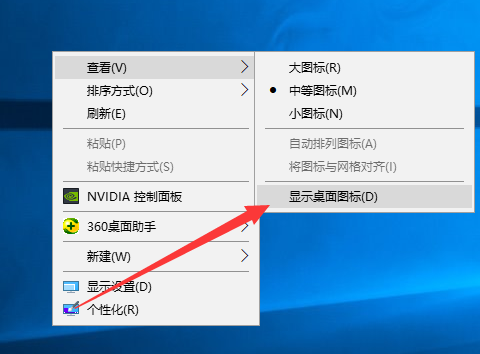
情景二:只有我的电脑图标不见了
1、还是右击桌面空白处,弹出菜单中选择个性化
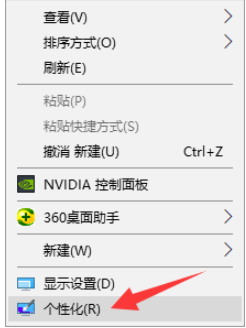
2、切换到主题,右侧找到并点击桌面图标设置
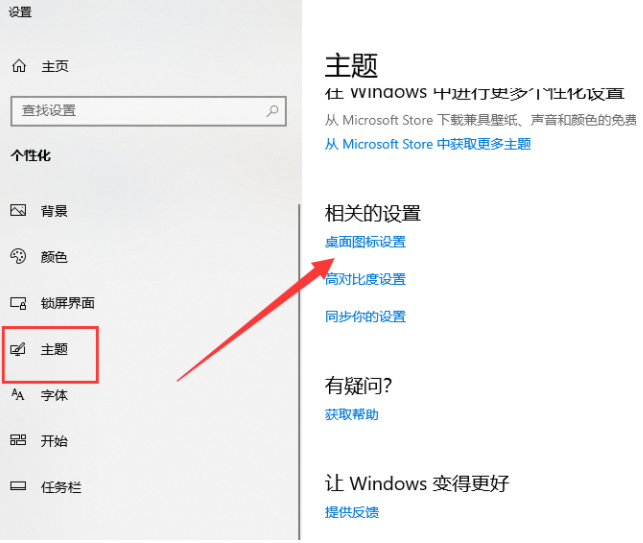
3、勾选计算机复选框,点击确定,回到桌面我的电脑图标回来了。
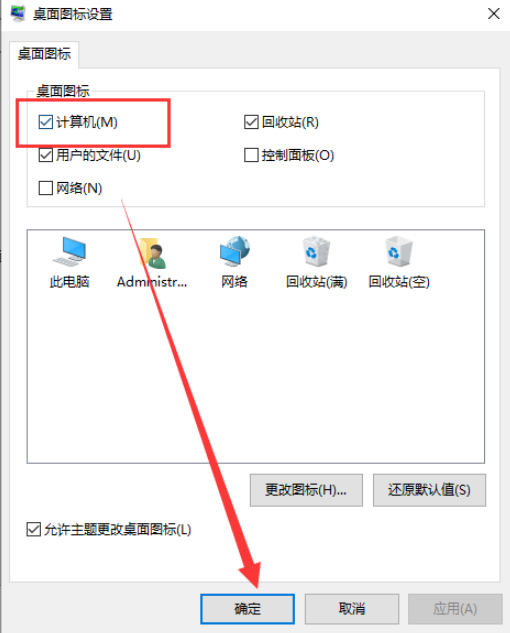
以上便是win10我的电脑图标没有的找回方法,大家快去尝试下吧。
上一篇:win10电脑桌面壁纸怎么设置
下一篇:怎么从win10退回win7系统
猜您喜欢
- win10系统开机后黑屏只有鼠标什么原因..2020-12-10
- 小编告诉你win10虚拟机怎么打开..2017-10-16
- win10怎么激活系统专业版2022-05-04
- Win10开始菜单打不开怎么办,小编告诉..2017-11-08
- 演示win10关闭自动更新2019-05-29
- 如何找到win10系统下载地址2022-11-02
相关推荐
- 笔者教你jsp文件怎么打开 2019-01-30
- win10关闭开机密码操作步骤 2017-06-11
- win10之家系统在哪里下载? 2020-12-25
- 如何使用本地帐户设置windows10图文教.. 2020-10-09
- win10系统更新文件在哪里删除.. 2022-05-06
- 小编告诉你怎么把win10还原成windows7.. 2017-05-28





 魔法猪一健重装系统win10
魔法猪一健重装系统win10
 装机吧重装系统win10
装机吧重装系统win10
 系统之家一键重装
系统之家一键重装
 小白重装win10
小白重装win10
 Hex Editor Neo v5.14.00.4787官方简体中文破解版(16进制编辑器)
Hex Editor Neo v5.14.00.4787官方简体中文破解版(16进制编辑器)  族脉家谱v3.5下载(家谱编纂软件)
族脉家谱v3.5下载(家谱编纂软件) 桌面便签v3.8.1绿色版(桌面便签小软件)
桌面便签v3.8.1绿色版(桌面便签小软件) 电脑公司ghost Win7系统下载64位纯净版1707
电脑公司ghost Win7系统下载64位纯净版1707 系统之家Ghost Win8.1 32位纯净版201507
系统之家Ghost Win8.1 32位纯净版201507 雨林木风ghost win7 x86 旗舰版2017
雨林木风ghost win7 x86 旗舰版2017 萝卜家园 Win
萝卜家园 Win WIN7Loader V
WIN7Loader V 小白系统ghos
小白系统ghos 最新可牛影像
最新可牛影像 川岛三合一说
川岛三合一说 恢复回收站删
恢复回收站删 AudioDirecto
AudioDirecto 索尼电脑Ghos
索尼电脑Ghos 盛大麦库记事
盛大麦库记事 ssh数据加密
ssh数据加密 小白系统ghos
小白系统ghos 新萝卜家园gh
新萝卜家园gh 粤公网安备 44130202001061号
粤公网安备 44130202001061号